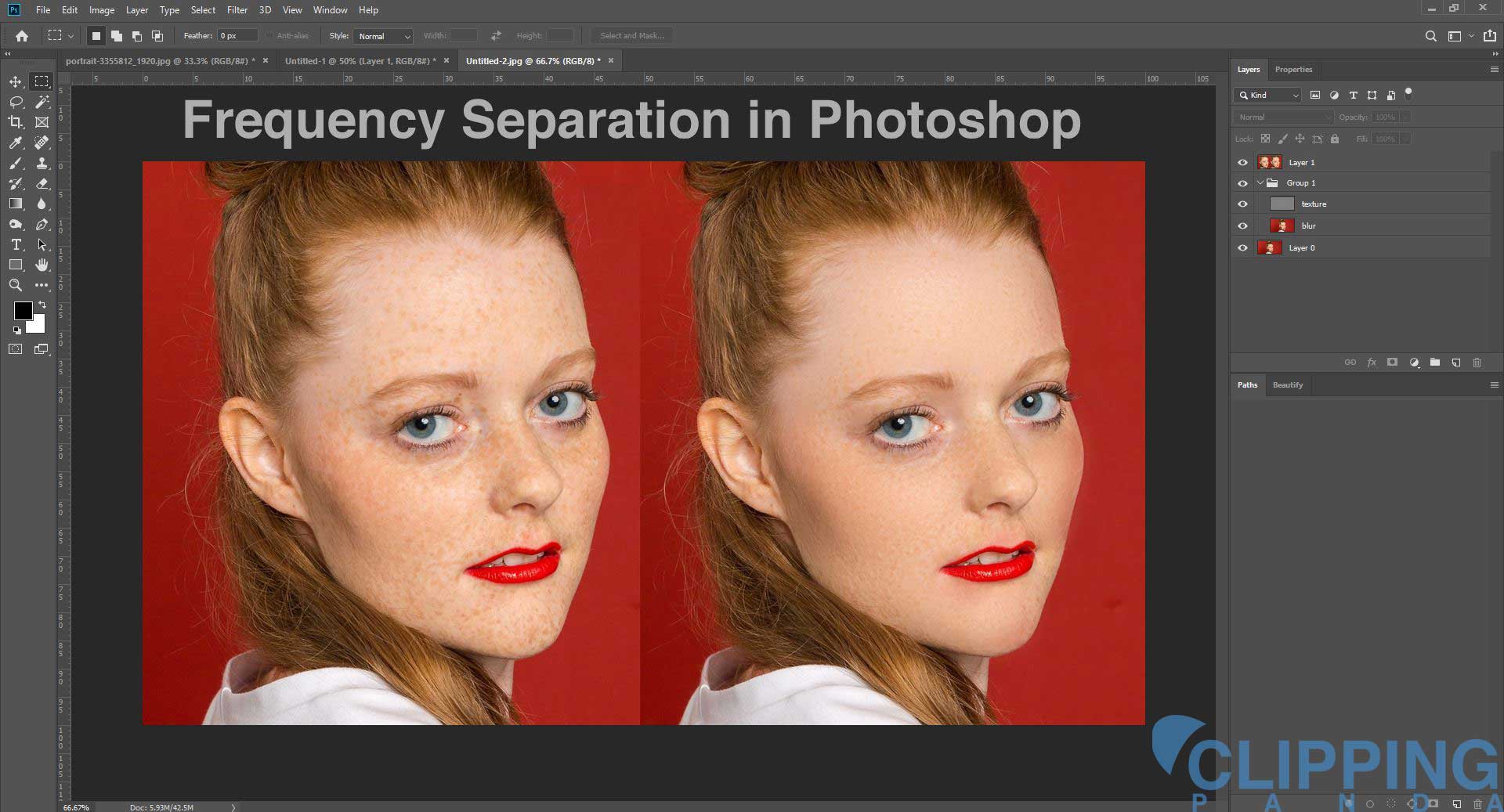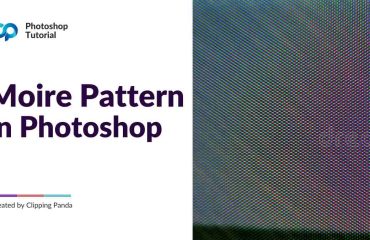การแยกความถี่เป็นเทคนิคที่ใช้บ่อยในการแต่งแต้มความงาม โดยหลักแล้วเพื่อทำความสะอาดผิวของนางแบบของคุณจากรอยตำหนิเล็กๆ น้อยๆ บนใบหน้า แม้ว่าจะสามารถใช้เพื่อขจัดขนที่แข็งกระด้าง ฝ้า รอยแผลเป็นเล็กๆ ฯลฯ ได้
นอกจากนี้คุณต้องดูแลฟันของคุณให้ขาวขึ้นสำหรับการทำงานอย่างมืออาชีพ ดูโพสต์ที่เกี่ยวข้อง: วิธีฟอกสีฟันใน Photoshop
แหล่งท่องเที่ยวหลักคือช่วยให้เราทิ้งผิวที่ "สมบูรณ์แบบ" ไว้แต่คงพื้นผิวไว้ ซึ่งทำให้การถ่ายภาพของเรามีพื้นผิวที่เป็นธรรมชาติและสมจริง
เพียงทำตามขั้นตอนง่ายๆ ไม่กี่ขั้นตอนของ Photoshop คุณก็จะได้ผลลัพธ์ที่แม่นยำซึ่งควรค่าแก่ สัมผัสอย่างมืออาชีพ.
การแยกความถี่คืออะไร?
การแยกความถี่เป็นเทคนิคการรีทัชผิวแบบมืออาชีพ เป็นเทคนิคที่มืออาชีพใช้มากที่สุดในนิตยสารแฟชั่น ทำไม? เพื่อผลลัพธ์อันยอดเยี่ยม

แน่นอน คุณเคยเห็นผิวสัมผัสที่ดุดันมากกว่าหนึ่งครั้งจนทำให้ใบหน้าของนางแบบอ่อนลงจนเนียนเหมือนผิวของลูกพีช มันไม่จริงมากเพราะว่าผิวหนังมีพื้นผิว และถ้ามันหายไป แสดงว่าภาพถ่ายนั้นไม่เป็นธรรมชาติ
อย่างที่พวกเขาพูดกัน การแต่งเติมที่ยอดเยี่ยมนั้นไม่อาจสังเกตได้ และนั่นคือสาเหตุที่การแยกความถี่จึงเป็นที่นิยมในหมู่มืออาชีพ
เทคนิคนี้แยกพื้นผิวและสีของภาพถ่ายของเราออกเป็นสองชั้น ดังนั้นเราจึงสามารถสัมผัสได้ถึงผิวโดยไม่ทำลายเนื้อสัมผัส/พื้นผิวเพื่อให้มันสมบูรณ์แบบแต่มีลักษณะที่เป็นธรรมชาติและสมจริง
ต่อไปเราจะดูทีละขั้นตอนว่าจะได้มันมาอย่างไร ตัวอย่างเช่น เรากำลังจะเพิ่มภาพถ่ายนี้ ดังที่คุณเห็นในคัตเอาท์ การแต่งหน้ามีรอยแตกมาก ทำให้ผิวดูน่าเกลียดมาก ด้วยการแยกความถี่ เราจะปล่อยให้มันดีขึ้นมาก แต่ไม่สูญเสียเนื้อสัมผัสที่เป็นธรรมชาติ
การแยกความถี่ คำแนะนำทีละขั้นตอน: ระดับเริ่มต้นถึงมือโปร
1. สร้างเลเยอร์
ก่อนอื่น เราต้องทำซ้ำเลเยอร์สองครั้ง จากเมนูเลเยอร์เลเยอร์ / ซ้ำกัน หรือโดยการกดแป้นพิมพ์ลัด (Ctrl + เจ) แม้ว่าจะไม่จำเป็น แต่ฉันมักจะใส่สองชั้นนี้ในกลุ่มเพื่อให้สามารถเปิดใช้งานและปิดใช้งานได้ และตรวจดูวิธีการปิดการแตะและบนไอคอนของตาน้อยที่เราจะพบด้านหน้า โฟลเดอร์กลุ่ม
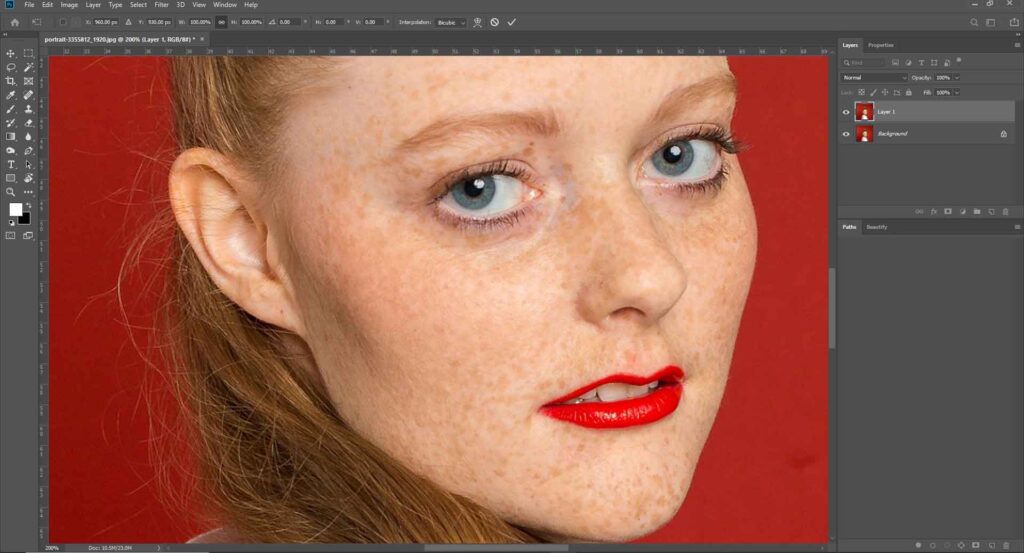
เพื่อความกระจ่าง เราจะเรียกพื้นผิวชั้นบนสุดและสีชั้นล่าง ชั้นบนสุดจะมีพื้นผิวของภาพถ่ายของเราและชั้นล่างของการเบลอ
2. แยกความถี่
ตอนนี้คือตอนที่เรากำลังจะแยกความถี่ของภาพถ่ายของเรา ไปที่เลเยอร์ Color และใช้การเบลอจาก ฟิลเตอร์ / เบลอ / เกาส์เซียนเบลอ เมนู
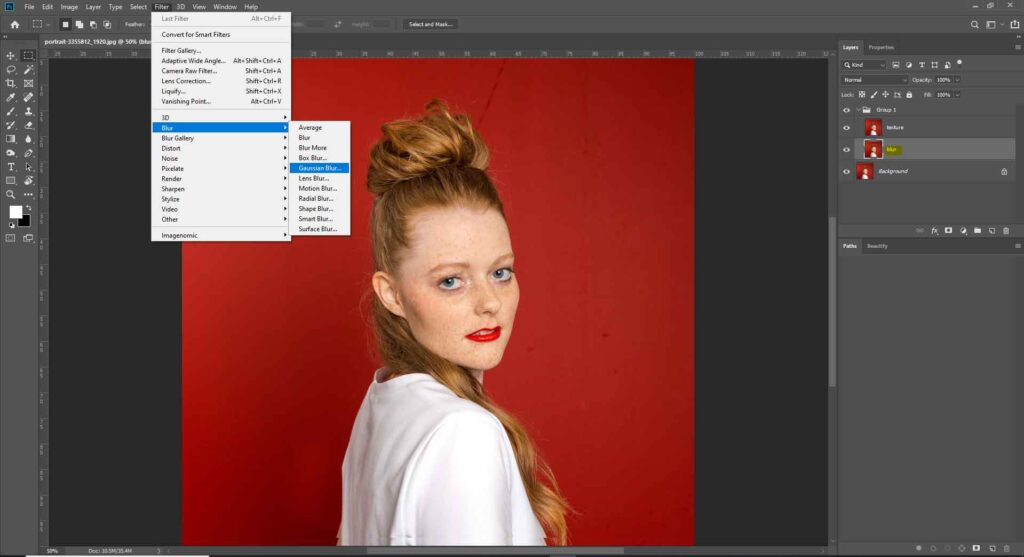
แม้ว่าบางคนมักจะให้ ระหว่าง 4 ถึง 8 พิกเซล ของความเบลอในภาพนี้ฉันใช้ รัศมี 4 พิกเซล. ดังนั้น หากคุณเพิ่มการเบลอมากขึ้นในตอนนี้ คุณจะไม่สามารถกลับคืนมาได้ทั้งหมด และเราจะสูญเสียความคมชัดไป อันที่จริง มันไม่มากเกินไป แต่ก็น่าสนใจเสมอที่จะรักษาความคมชัดสูงสุดที่เป็นไปได้
ตอนนี้เลือกเลเยอร์พื้นผิวแล้วไปที่ รูปภาพ / ใช้รูปภาพ เมนู. เราจะเปลี่ยนพารามิเตอร์ต่อไปนี้:
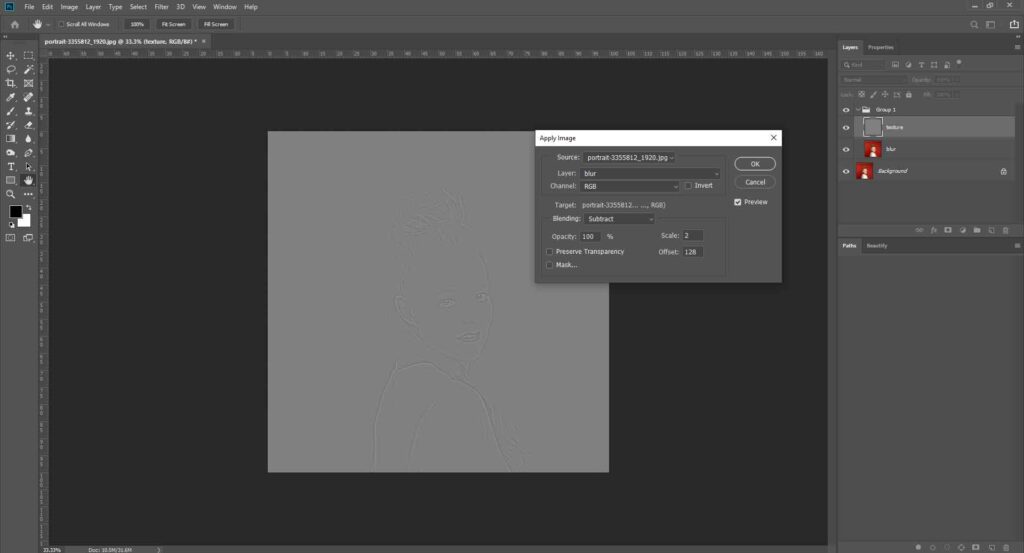
- เลเยอร์: เราจะเลือกเลเยอร์เบลอของเรา
- Channel: เราปล่อยให้มันเป็น RGB
- โหมดการผสม: ลบ
- ตั้งค่าสเกล 2 และออฟเซ็ต 128
หากคุณทำทุกอย่างถูกต้อง รูปภาพจะเป็นสีเทาและมีเส้นขอบเล็กน้อย ไม่ต้องกังวล ตอนนี้เราจะทำให้มันดูดีโดยการเปลี่ยน Blend Mode ของเลเยอร์ ตรวจสอบให้แน่ใจว่าคุณได้เลือกเลเยอร์พื้นผิวแล้ว และเหนือชั้นนั้น ในหน้าต่างเลเยอร์ คุณจะเห็นรายการดรอปดาวน์ที่ระบุว่า "ปกติ" โปรดเปิดและเปลี่ยนโหมดการผสมเป็นแสงเชิงเส้น เราแค่รักษาสภาพผิวของเธอ

ตอนนี้คุณจะมีรูปถ่ายของคุณที่ดูมีสุขภาพดี หากคุณทำได้ดี การเปิดปิดตาของกลุ่มไม่ควรสังเกตเห็นการเปลี่ยนแปลงใดๆ อย่างมากที่สุด ความแตกต่างเล็กน้อยมากในความคมชัดของภาพถ่าย
3. รีทัชผิว
เมื่อแยกความถี่แล้ว ก็ถึงเวลาเริ่มรีทัชผิว การแยกความถี่เป็นกระบวนการที่ท้าทายแต่ตรงไปตรงมา โดยนี้ผมหมายความได้ว่าจะทำได้ไม่ยากแต่คงใช้เวลานานถ้าเราอยากให้มันออกมาดี
การรีทัชนี้จะประกอบด้วยสองส่วน ในทางกลับกัน เราจะสัมผัสพื้นผิวและสีในการถ่ายภาพของเรา แม้ว่าจะมีสองขั้นตอนที่เราจะดำเนินการแยกกัน แต่ก็มีข้อบกพร่องบางอย่างที่จะมีข้อมูลทั้งในเลเยอร์พื้นผิวและเลเยอร์สี ดังนั้นเราต้องสัมผัสทั้งสองชั้น ตัวอย่างเช่น ผม สิวขนาดค่อนข้างใหญ่ ริ้วรอยที่เด่นชัดมาก รอยแผลเป็นที่สว่างหรือมืดมาก ไฝ หรือเส้นเลือดตา
สลับไปที่เลเยอร์เบลอแล้วตอนนี้เราจะคว้า เครื่องมือปากกา/เครื่องมือเลือก เพื่อแยกพื้นที่ นี่คือสิ่งที่เรากำลังจะทำ เราจะแบ่งใบหน้าของเธอออกเป็นหลายส่วน และเราจะทำการเบลออีกส่วนในแต่ละส่วน นี่คือวิธีการดำเนินการ
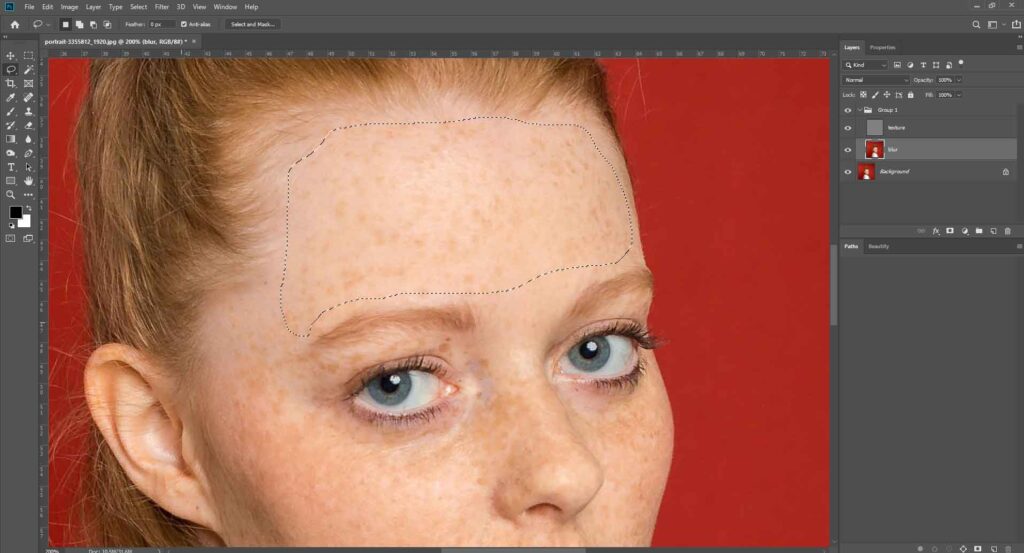
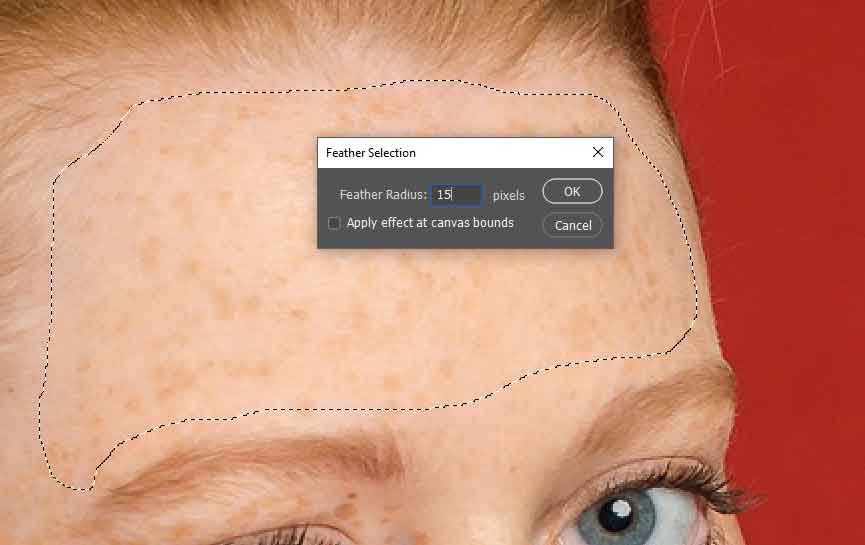

เกาส์เซียนเบลอ:
เลือกพื้นที่ขนาดเล็กและ รัศมีขนนก 15. ทำ รัศมีความเบลอแบบเกาส์เซียน 20 พิกเซล ทำทุกพื้นที่.
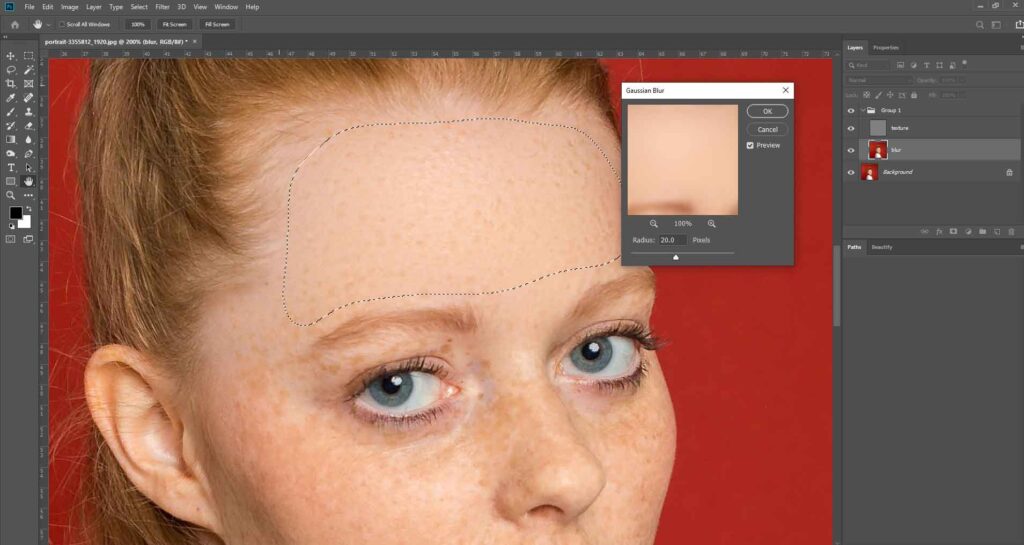
4. การรีทัชความถี่:
เลือกเลเยอร์พื้นผิวและเริ่มรีทัชโดยใช้เครื่องมือโคลนแสตมป์ ดูแล ความทึบ 50%. เราจะใช้ขนาดที่เล็ก ยิ่งเล็ก ยิ่งทัชอัพได้แม่นยำยิ่งขึ้น และดูเป็นธรรมชาติมากขึ้น ตามหลักการแล้วควรมีขนาดเท่ากับขนาดรูขุมขนของผิวที่เราจะทำการโคลน นั่นเป็นเหตุผลที่เทคนิคนี้ยากมากเพราะเราจะโคลนรูขุมขนที่สวยงามและปิดที่สุด บนรูขุมขนที่เปิดกว้างที่สุด หรือจุดบกพร่องอื่นๆ
บางคนชอบที่จะเพิ่มเลเยอร์การปรับขาวดำและแม้แต่ระดับหรือเส้นโค้งบางส่วนเพื่อเน้นพื้นผิวมากขึ้นและช่วยให้สัมผัสได้ดีขึ้น หากคุณตัดสินใจใช้วิธีนี้ คุณควรลบออกเมื่อดำเนินการเสร็จ
5. การปรับครั้งสุดท้าย
กระบวนการนี้อาจซับซ้อน และคุณอาจไม่รู้ด้วยซ้ำว่าจะเสร็จเมื่อไหร่ ทุกอย่างจะขึ้นอยู่กับขนาดสุดท้ายที่ผู้คนไปดูรูปถ่ายของคุณ การโพสต์บน Facebook จะไม่เหมือนกันกับการอัปโหลดไปยังขนาดใหญ่บนแพลตฟอร์มเช่น Flickr หรือ 500px
เสร็จสิ้นกระบวนการเหล่านี้ ปิดตาของเลเยอร์กลุ่มที่เราสร้างขึ้นสำหรับการแยกความถี่ ดังนั้นคุณจึงสามารถสังเกตการเปลี่ยนแปลงทั้งหมด เพื่อดูว่ามีบางสิ่งที่คุณลืมหรือพื้นที่รีทัชที่คุณไม่ชอบหรือไม่
สุดท้าย คุณสามารถลองลดปุ่ม กลุ่มแยกความถี่ ความทึบเล็กน้อย หากคุณต้องการให้ภาพถ่ายของคุณดูเป็นธรรมชาติมากขึ้น เพื่อไม่ให้ผิว "สมบูรณ์แบบเกินไป"

ท้าให้ลองแยกความถี่!
ใช่ อาจเป็นกระบวนการที่ยากสำหรับผู้เริ่มต้น แต่ก็คุ้มค่า ผิวจะไม่มีวันสมบูรณ์แบบเท่ากับการแยกความถี่ ในการถ่ายภาพบุคคลที่อยู่ไกลออกไป อาจไม่จำเป็นหากเราจะดูภาพที่ “ขนาดเว็บ” แต่ไม่ต้องสงสัยสำหรับการถ่ายภาพบุคคลในระยะใกล้มาก การแยกความถี่เป็นเทคนิคที่จะให้ผลลัพธ์ที่ดีที่สุดแก่คุณ
เลิกกลัวการรีทัชแล้วกล้าลองแยกความถี่ดู!
ใช่. เราให้บริการแยกความถี่ ส่งคำขอใบเสนอราคาสำหรับโครงการของคุณ
ค่าใช้จ่ายขึ้นอยู่กับความซับซ้อนของภาพของคุณ โดยทั่วไป เราจะเรียกเก็บเงินรายชั่วโมง $10-$15 สำหรับการแก้ไขการแยกความถี่